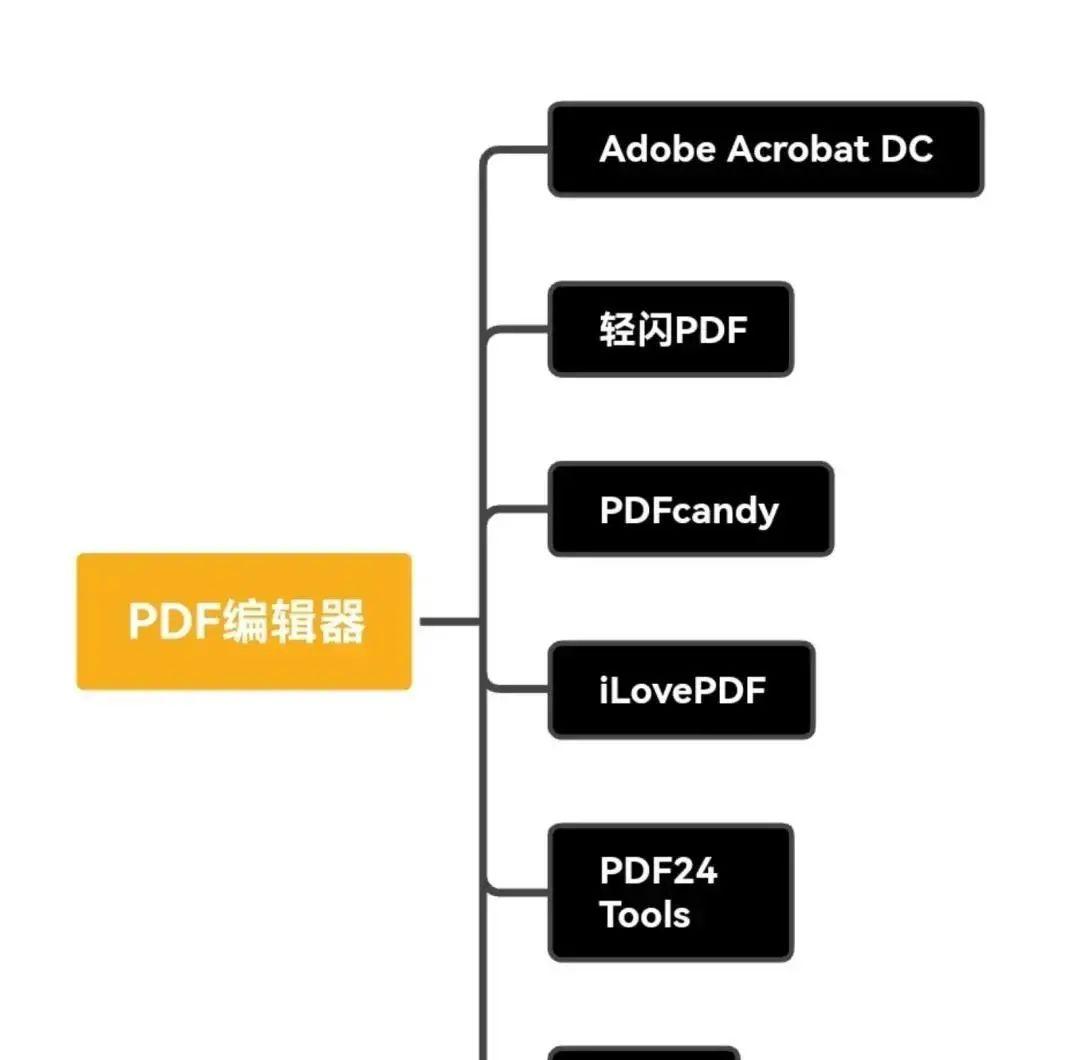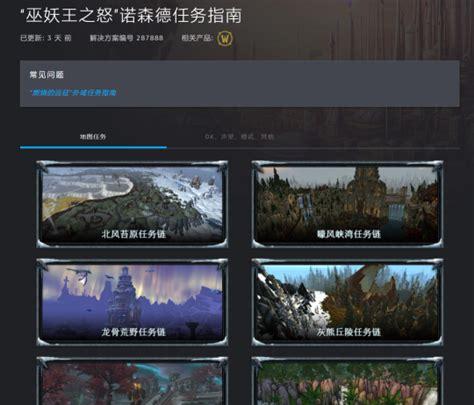搜罗好用的教学资源、教技工具

Adobe Acrobat DC
工具类型:电脑软件
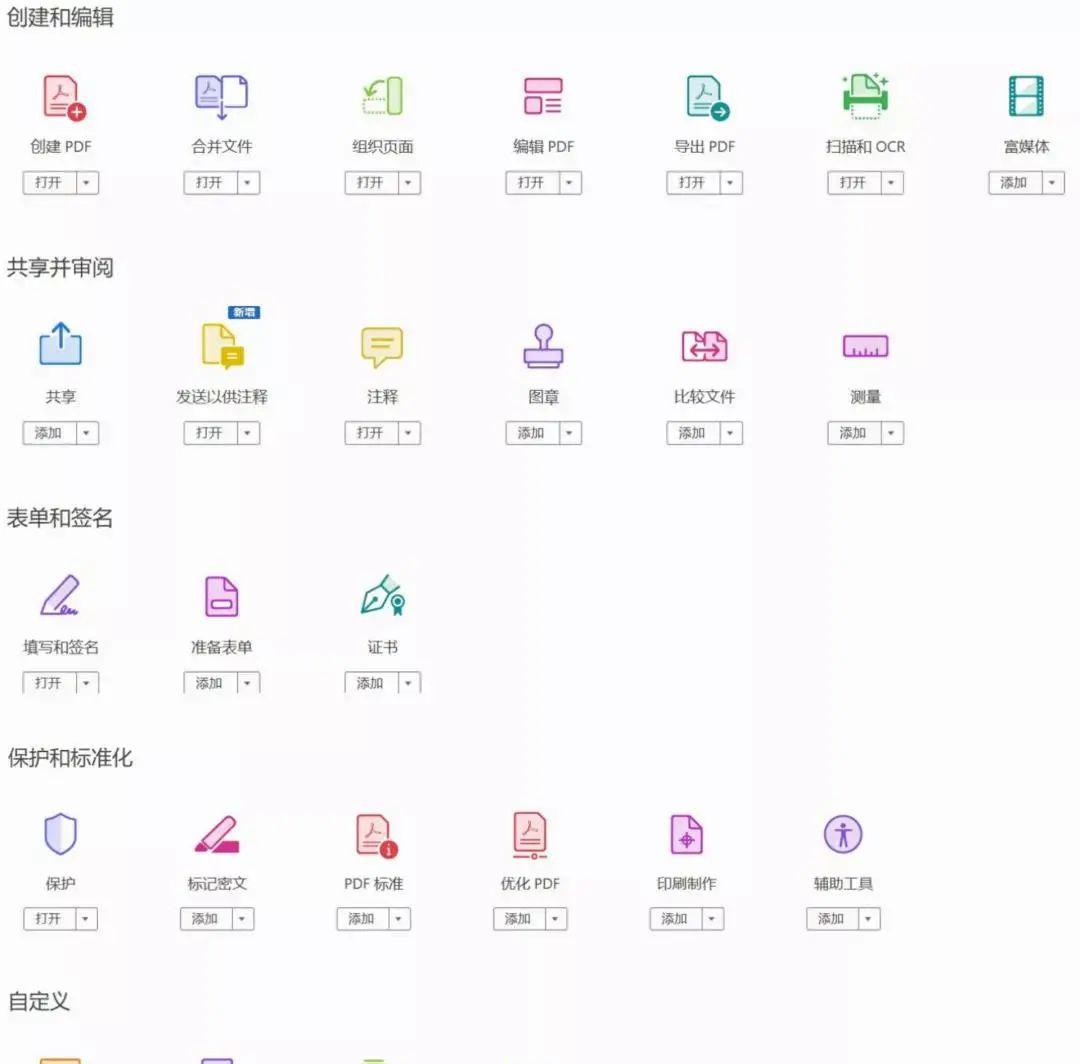
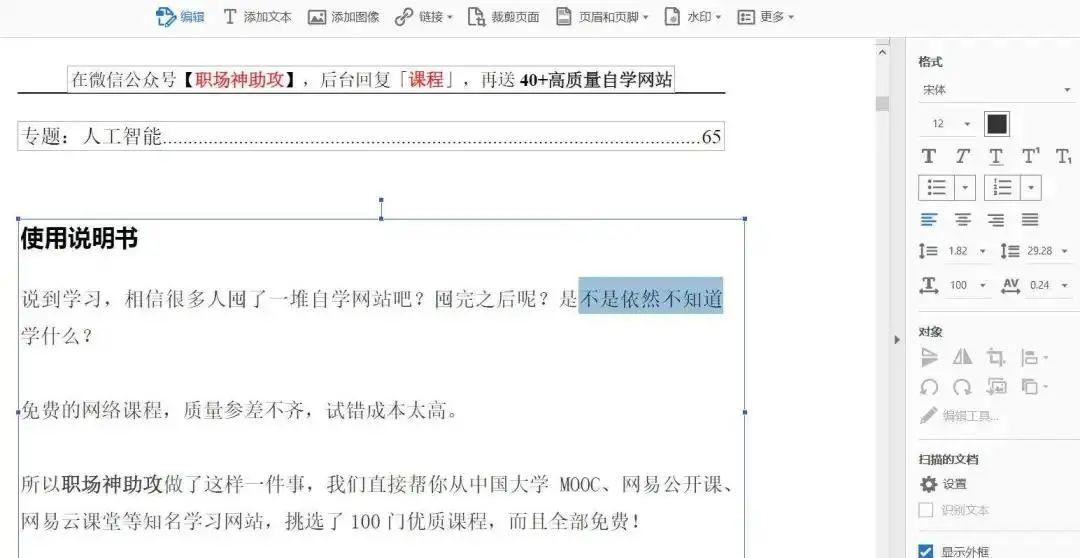
在我们常用的「注释」这一栏里,可以使用画笔来标记出文章的重点部分:
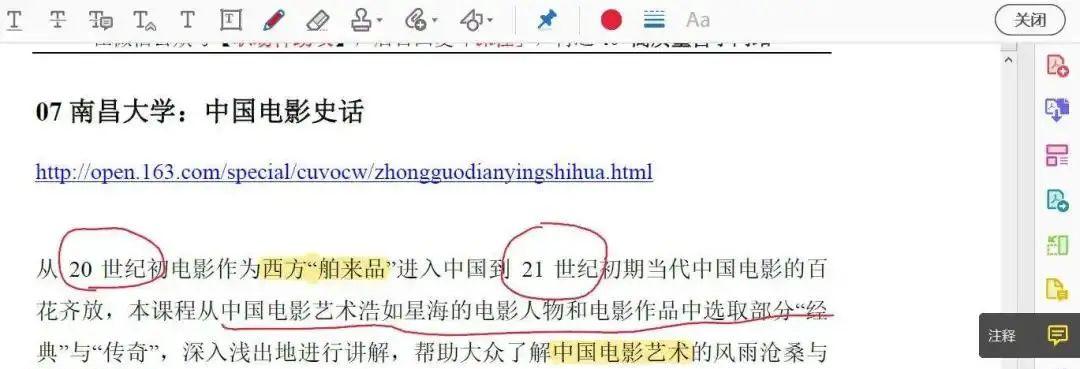
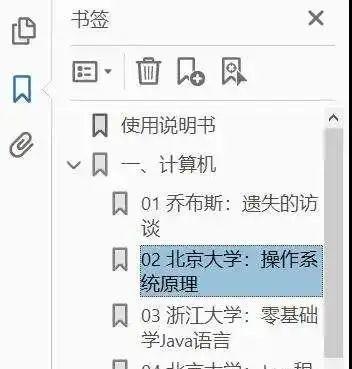
还有电子签名,直接用鼠标绘制上去就好了。当你需要手写签名,可又不能亲自打印交文件的时候,用这个功能就很方便啦!
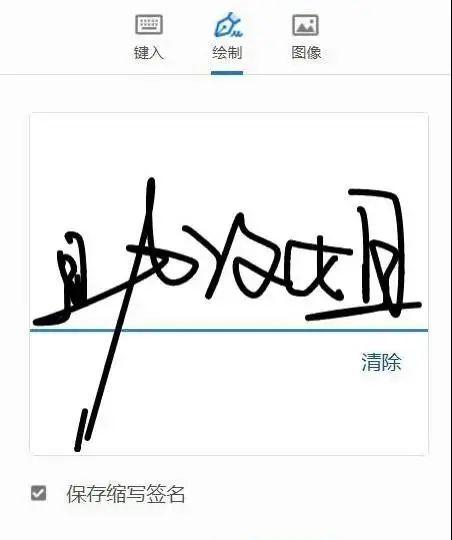
二、页面调整
有读者求助:如何将多张图片或者多个 PDF 文件,合并成一个 PDF 文件?
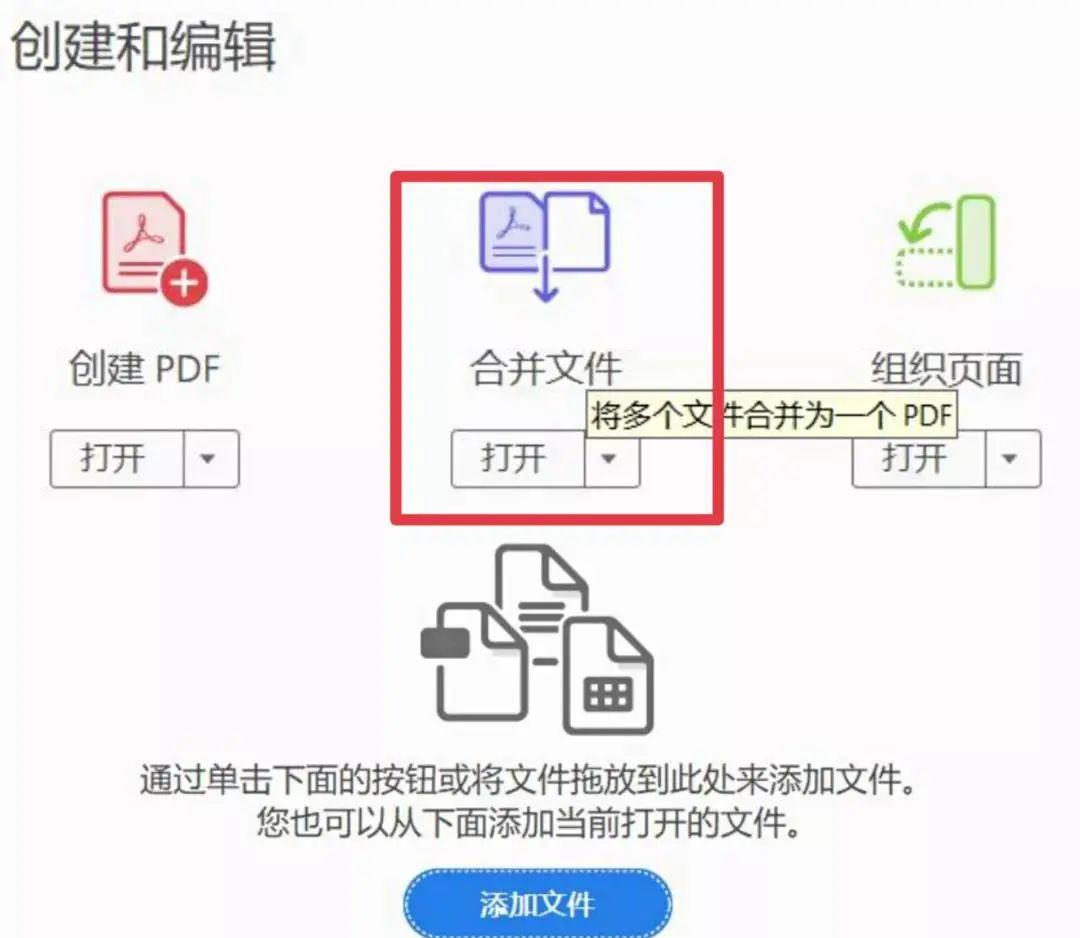
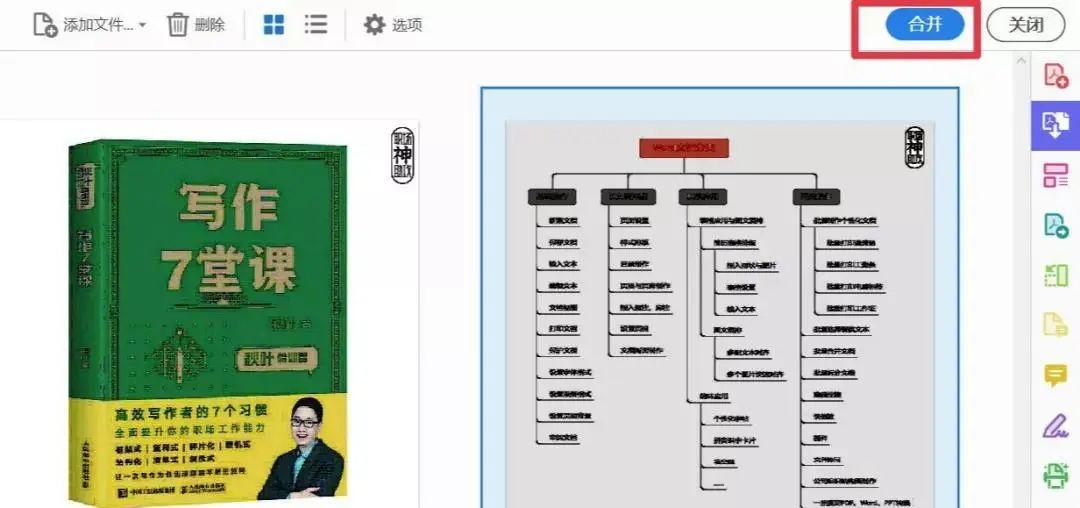
除了合并,这个软件还能「拆分」;
比如,这个 PDF 页面太多,而我只想要其中三四个页面,那就可以使用「拆分多个文件」功能,还可以提取单个或多个页面、插入页面……
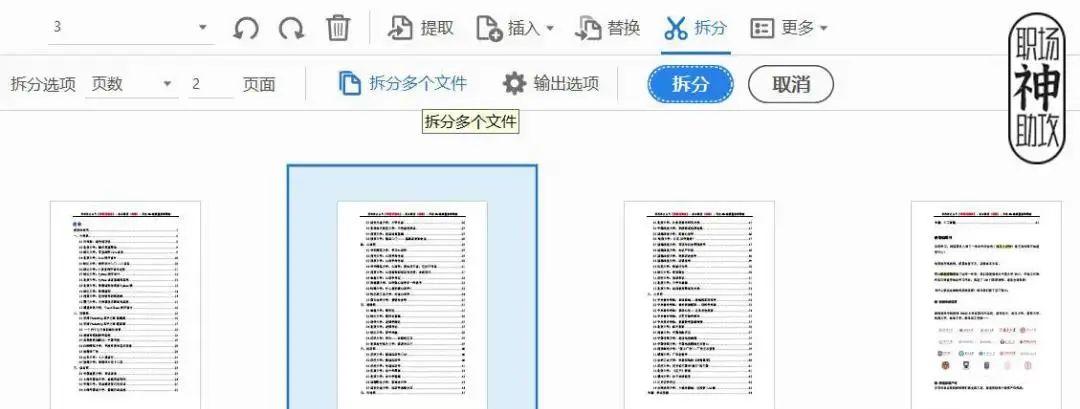
要说它的缺点嘛,就是下载起来略显麻烦,还会占用电脑大几百兆的内存。

轻闪PDF
网址:https://lightpdf.cn/
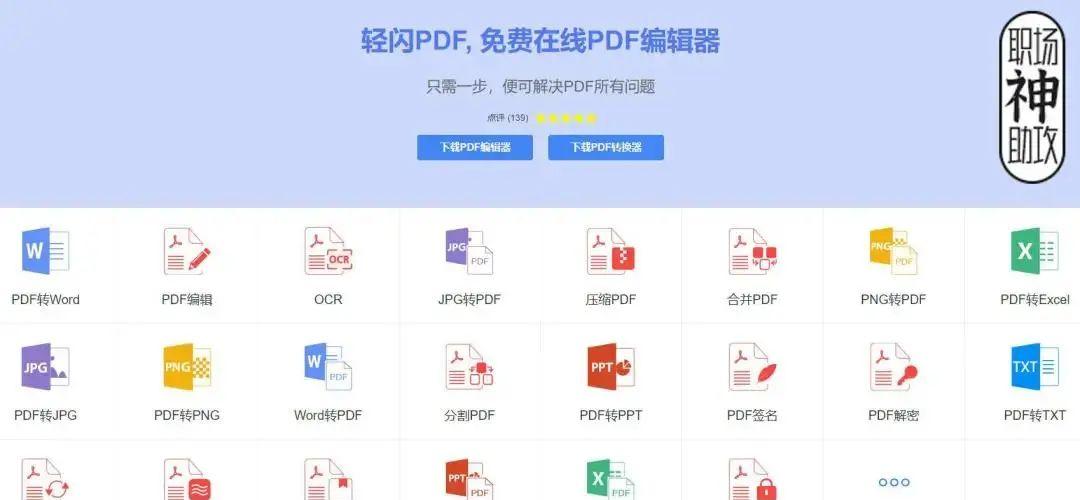
一、PDF 转换
它可以完成 PDF 多种格式的转换。比如:Word 转 PDF、PNG 转 PDF、PPT 转 PDF、PDF 转 Excel等。
文字、图片的转换准确率很高,给大家做一个 PDF 转 Word 的示范,转化的正确率很高了,基本上没有对不上的地方~
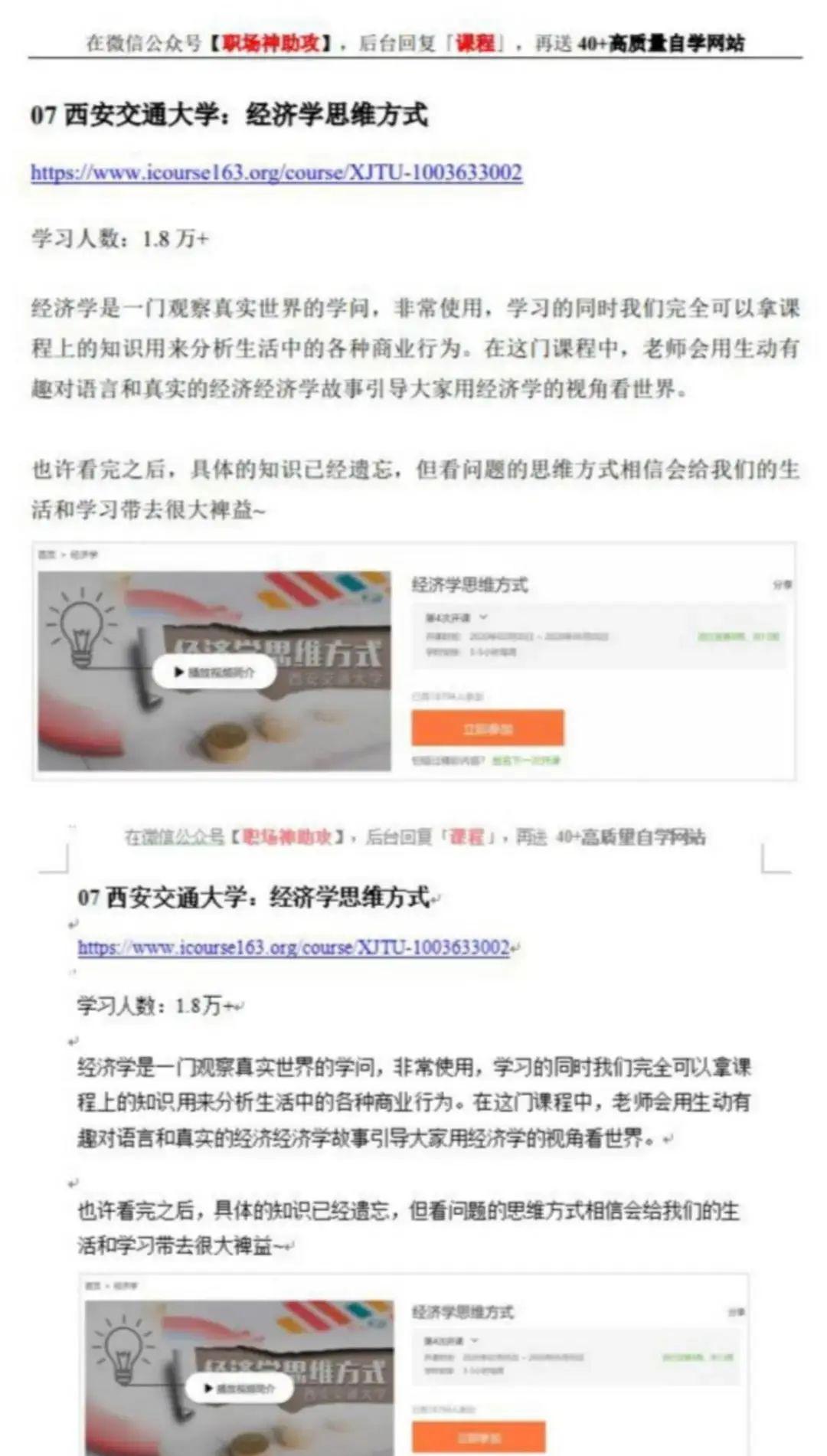
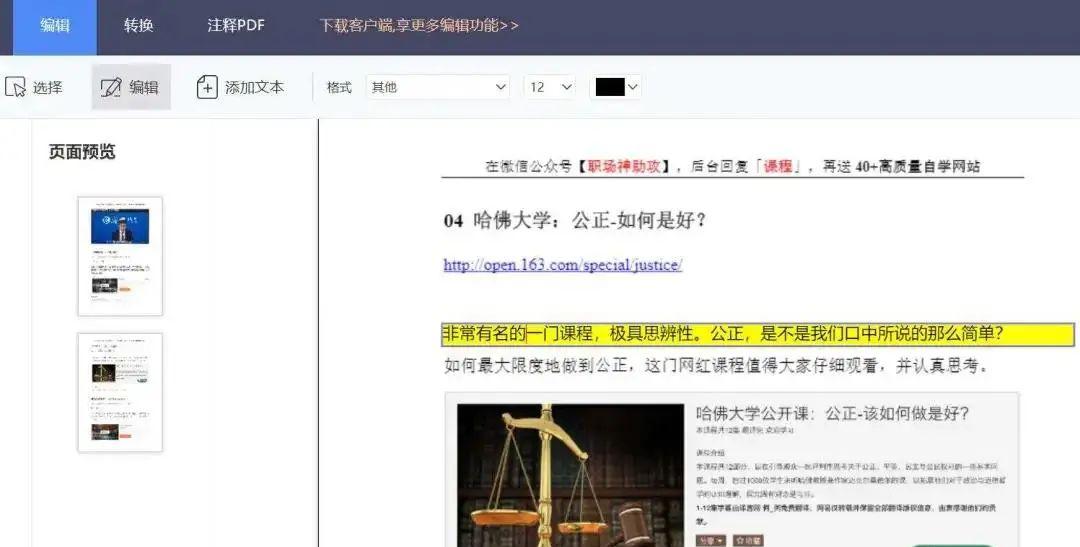
三、OCR
轻闪 PDF 的 OCR 识别功能也值得一说,它可以识别简单的图片或者扫描版 PDF 中的文字,识别出来的文字精准度也不错,只有少数字符识别不出来。
但是,没有会员就只能生成 TXT 格式的文本,不能生成 Docx、PDF 等格式~
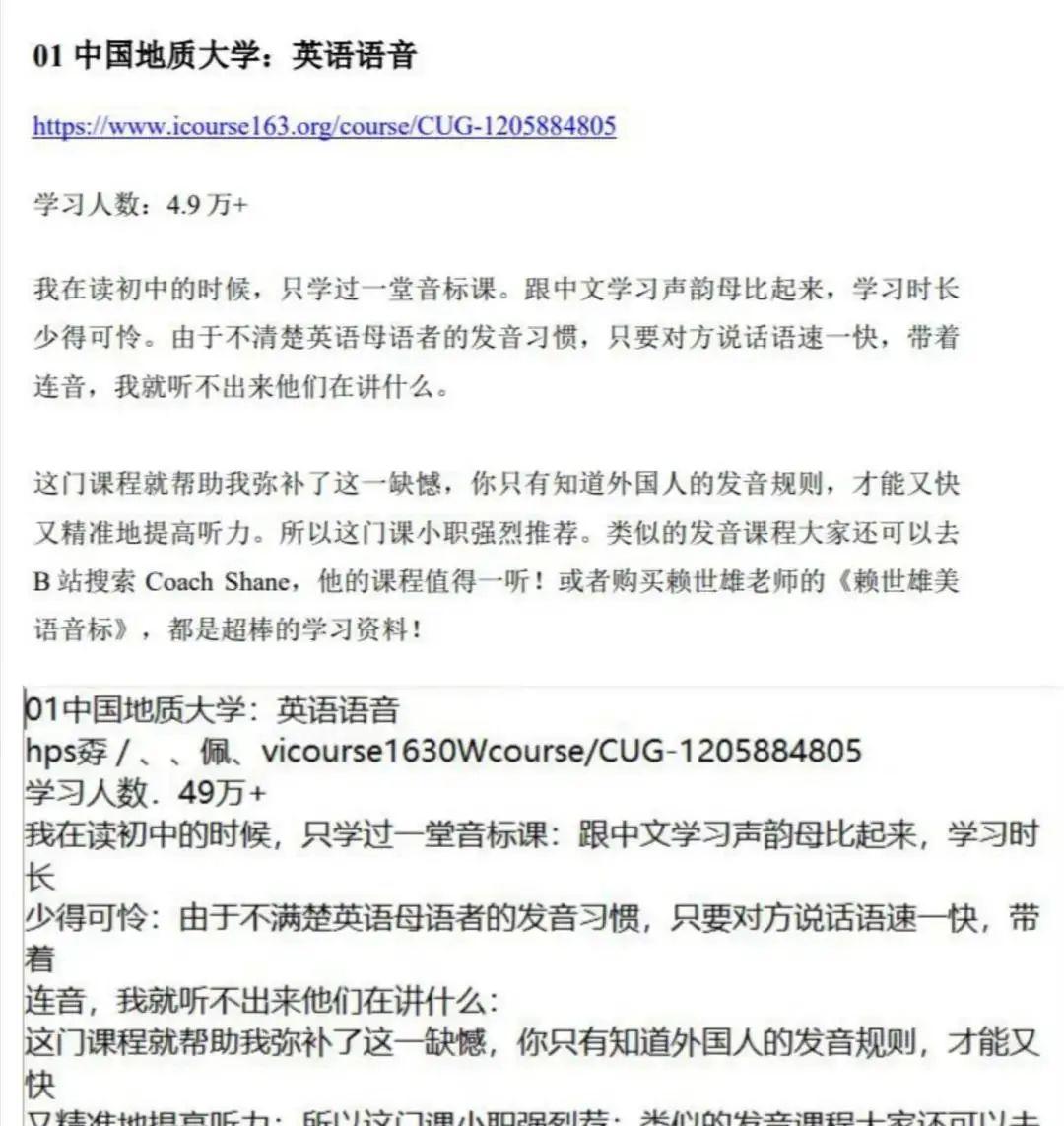
除此,轻闪 PDF 还有水印添加、PDF 签名、压缩等功能,大家不妨试试。

PDFcandy
网址:https://pdfcandy.com/cn/
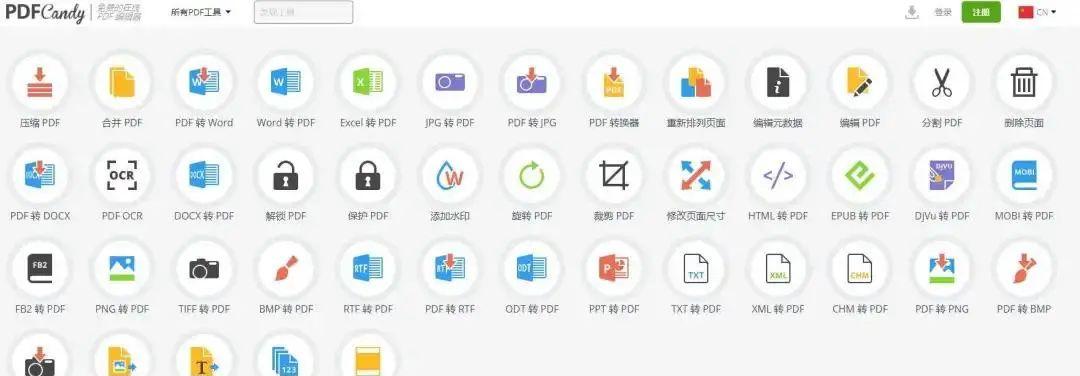
一、格式转换
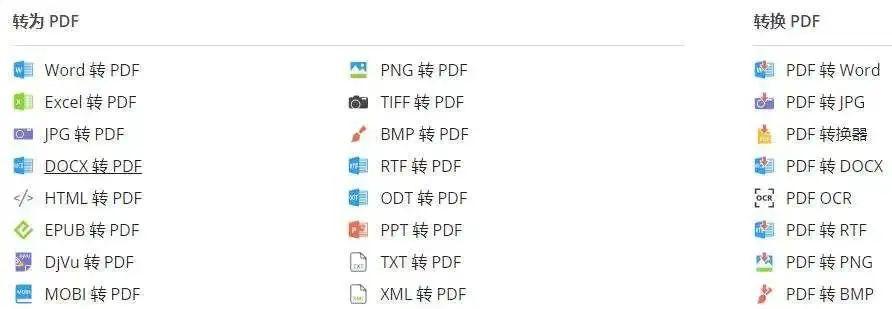
二、页面调整
这款软件的页面调整功能,用起来非常顺手。比如「重新排列页面」,把 PDF 直接拖进来,调整页面顺序也是简单粗暴的拖拽:
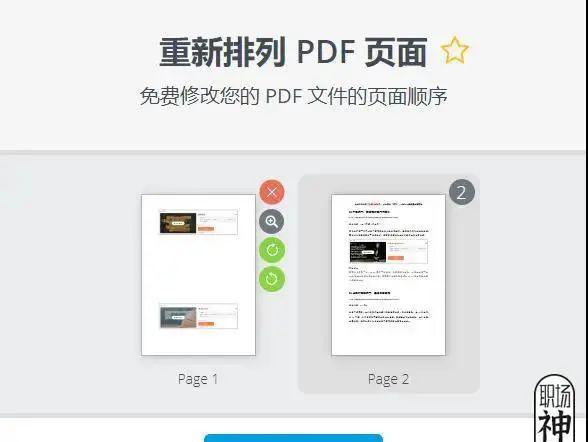
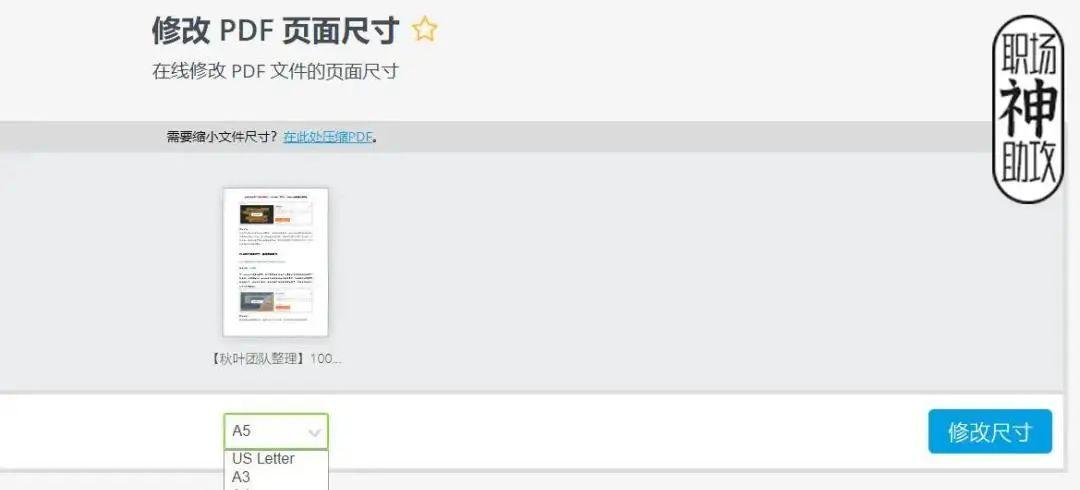
大家在使用这款软件时,最好注册之后再使用。不注册的话每小时最多只能执行一个任务,注册后就无时间限制了~

iLovePDF
网址:https://www.ilovepdf.com/zh-cn
不少小伙伴提到这个工具很好用,小编也被安利了,这就来给大家简单介绍一下这款免费使用的 PDF 在线处理工具~
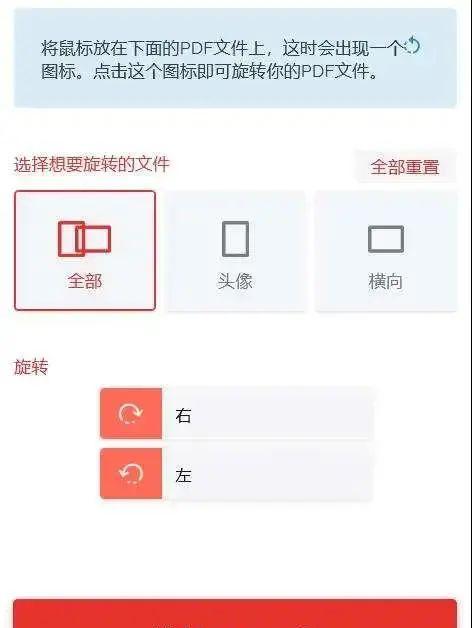
它还有「添加页码」功能,调整好了直接生成就行
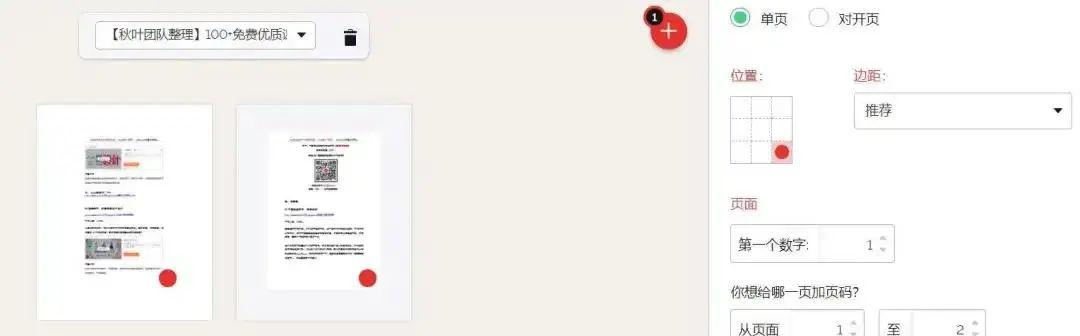
二、页面调整
和上面介绍的几款工具一样,iLOVEPDF 也可以合并、拆分 PDF,删除、提取页面以及排列 PDF 文件:
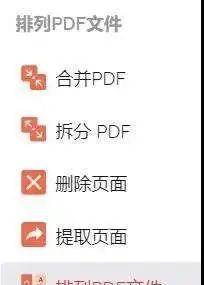
当然了,我们经常用到的 PDF 格式转换功能,在这个软件上也有:
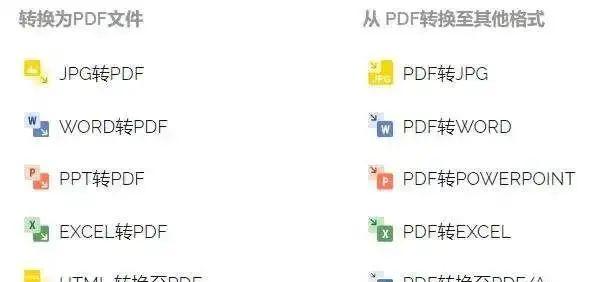
很人性化的一点是,上传的文件两小时以后会自动删除,可以更好地保护隐私。

PDF24 Tools
网址:https://tools.pdf24.org/zh/
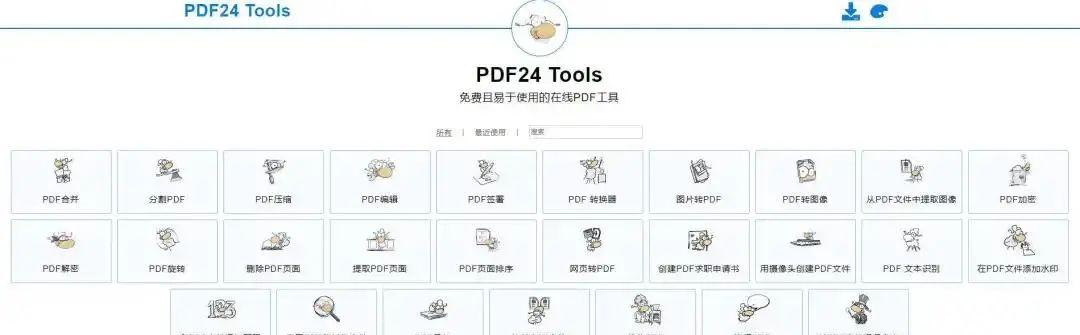
我先挑 2 个用得比较顺手的功能给大家介绍~
一、合并/分割页面
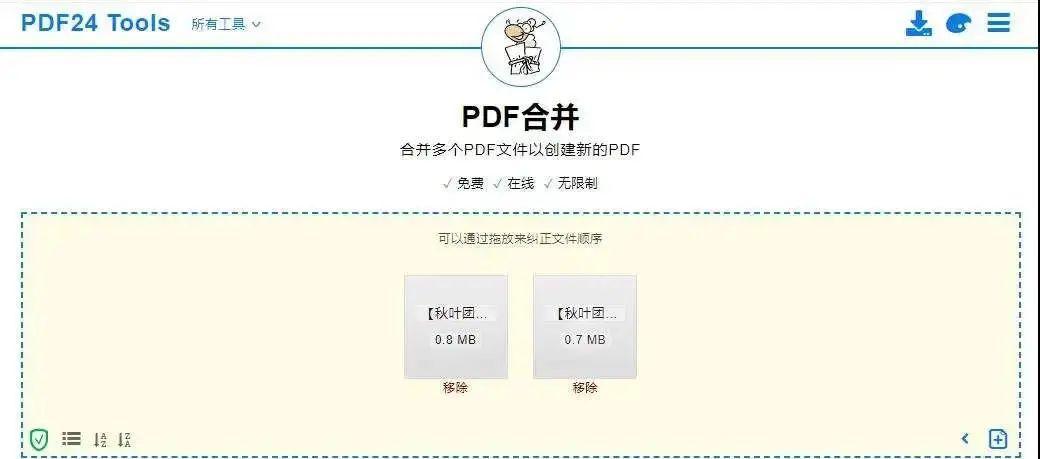
需要将一个 PDF 文件分割成多个时,选择「分割 PDF」,就可以生成多个新的 PDF 文件了~
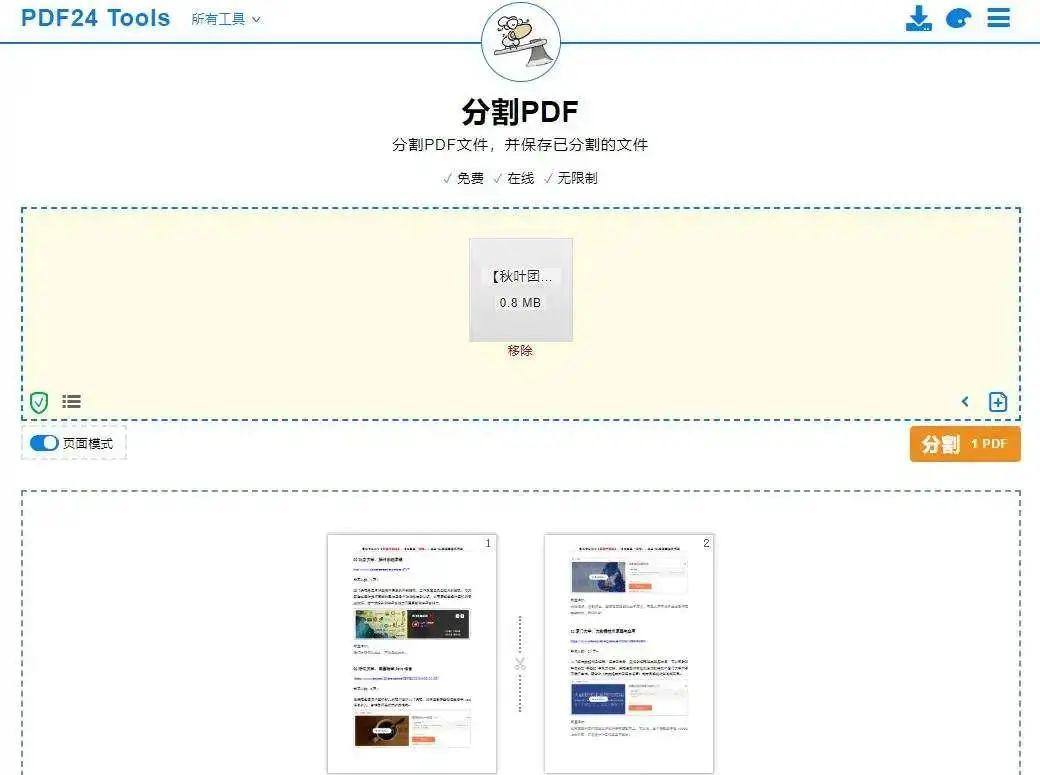
二、比较PDF 文件
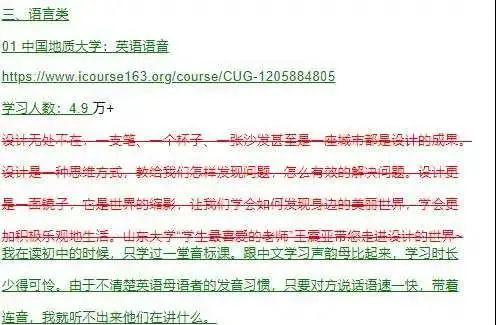
红色表示二者在文字方面的差异,绿色则表示相同部分。
但是,我在使用过程中也发现了一些小缺陷,比如「从PDF中提取图像」,提取出来的图片无法打开。
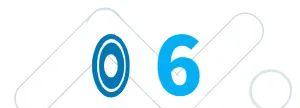
Xodo
工具类型:APP(Android / iOS)
网上下载的论文通常是 PDF 格式的,用这款 APP 来阅读就特别方便,页面简洁无广,比较适合学术党来使用,看文章的时候不容易分心~
同时,它也可以调节阅读模式,比如选择页面颜色、翻页方式等。
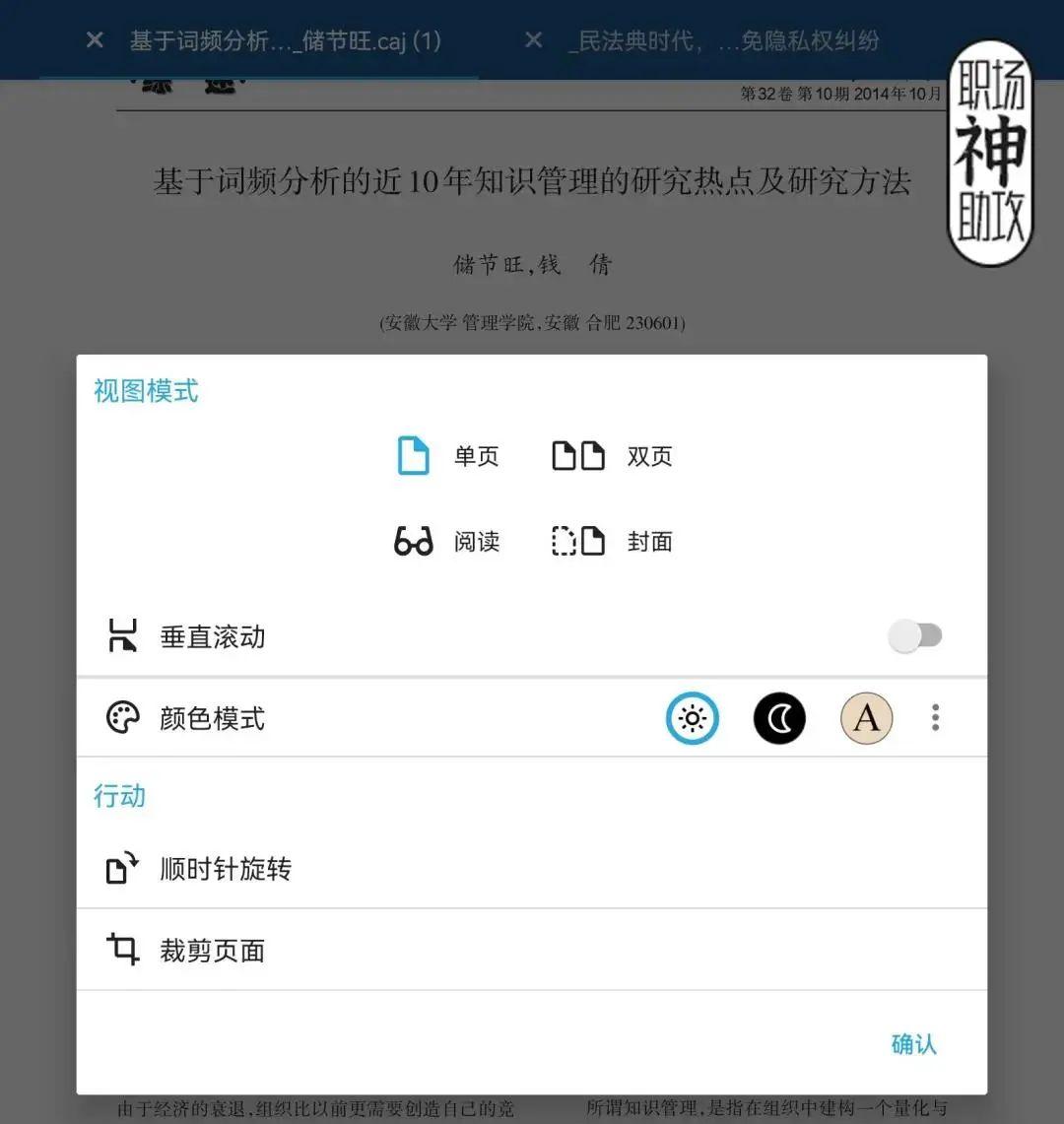
打开一个 PDF 文档后,点进注释工具栏,你就可以用指尖或者电子笔来给文档标记,比如画线、高亮、做笔记等;
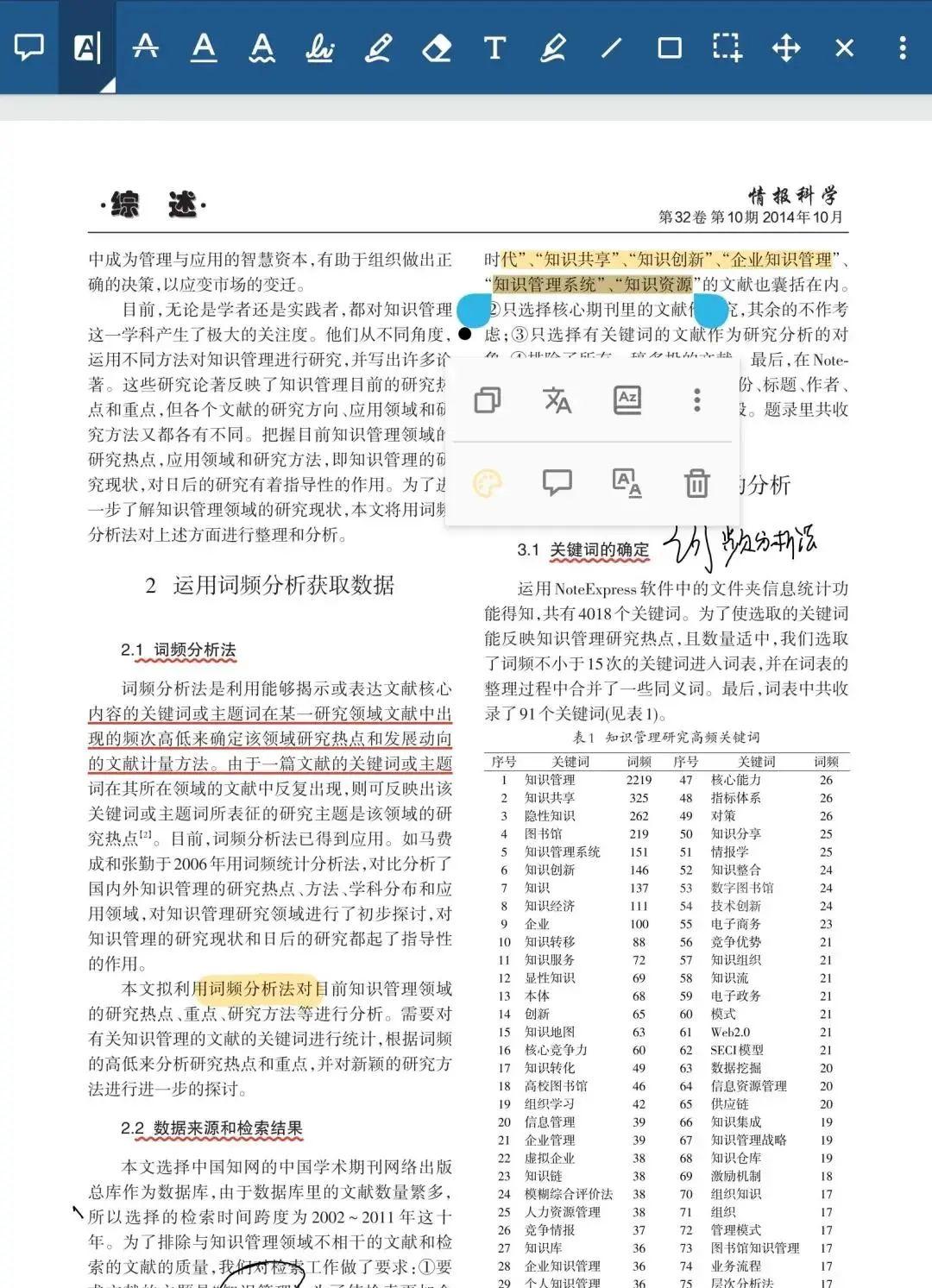
而且还可以把我们做过的注释都打印出来~
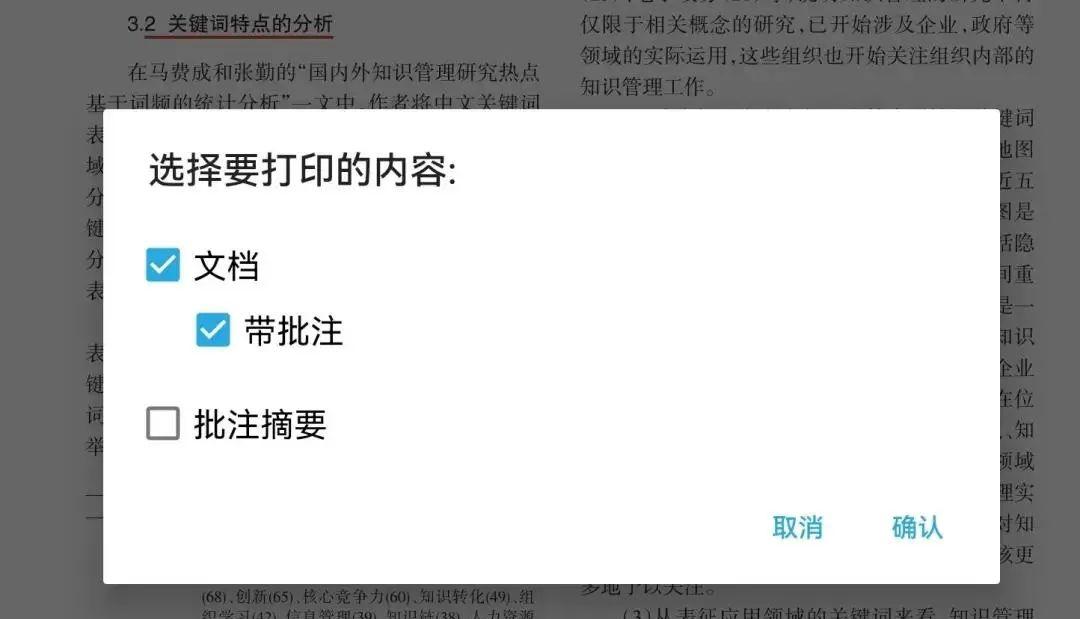
总体来说,作为一个手机、平板端的工具,Xodo 做的还是很不错的!
最后总结